
Большинство вирусов в современном мире пишется под Windows и Android, и это не удивительно — этими системами пользуются большинство пользователей. И под Windows есть один неприятный тип вируса — он показывает фэйковый экран блокировки и ввода пароля. Нетрудно догадаться, что после того, как вы введете на фэйковом экране свой пароль, про безопасность своих данных можно забыть.
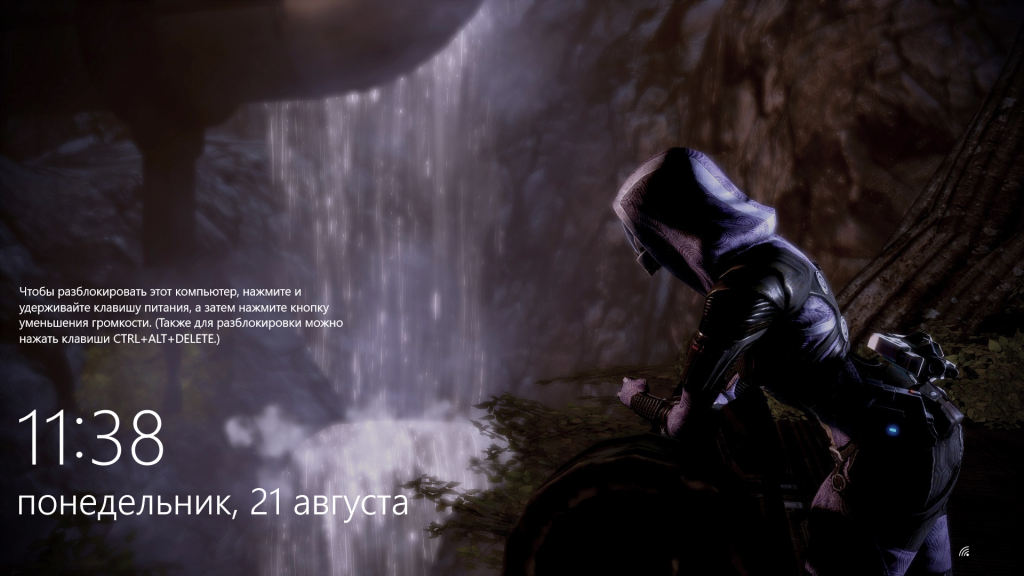
Для включения такой защиты в меню Выполнить (Win+R) введите команду netplwiz , в открывшемся окне перейдите на вкладку «Дополнительно» и поставьте галочку на «Требовать нажатия CTRL+ALT+DEL»:
Все, теперь для перехода к экрану ввода пароля нужно нажать CTRL+ALT+DEL. Для отключения этой функции просто уберите галку в окне учетных записей пользователей.